சில சமயங்களில், ஆவணங்கள் அல்லது வெளிநாட்டு இணையதளத்தில் உள்ள உள்ளடக்கத்தை உங்கள் தாய்மொழியில் அல்லது உங்களுக்குத் தெரிந்த வேறு எந்த மொழியிலும் மொழிபெயர்க்க வேண்டிய அவசியத்தை நீங்கள் உணரலாம். பொதுவாக, மைக்ரோசாஃப்ட் அல்லது கூகுள் மூலம் மொழிபெயர்ப்புக் கருவிகளைப் பயன்படுத்துமாறு நாங்கள் உங்களுக்குச் சொல்வோம், ஆனால் இன்று, நாங்கள் பயன்படுத்தும் மற்றொரு முறையைப் பயன்படுத்துகிறோம். ஆழமான எல் .

உள்ளன பல மாற்று மொழிபெயர்ப்பாளர் கருவிகள் வெளியே, ஆனால் கூகிள் மற்றும் மைக்ரோசாப்ட் வழங்குவதை சிலரால் மட்டுமே செய்ய முடியும். உண்மையில், மைக்ரோசாப்ட் அதன் மொழிபெயர்ப்பாளர் அம்சத்தை மைக்ரோசாஃப்ட் ஆபிஸில் இணைத்து ஒரு படி மேலே செல்கிறது.
இப்போது, பயன்பாட்டைப் பற்றி இங்கே பேசப் போகிறது, இது டீப்எல் என்று அழைக்கப்படுகிறது. இது பெரும்பாலும் ஆன்லைன் மொழிபெயர்ப்பாளர் சேவையாக அறியப்படுகிறது, ஆனால் கூடுதல் விருப்பங்களை விரும்புவோருக்கு விண்டோஸ் டெஸ்க்டாப் நிரலும் உள்ளது. டீப்எல் மூலம், பயனர்கள் மவுஸ் கீகளை தொடர்ந்து அழுத்துவதை விட, ஹாட் கீகள் மூலம் எளிதாக மொழிபெயர்க்க முடியும்.
விண்டோஸுக்கான டீப்எல் மூலம் விரைவாக மொழிபெயர்ப்பதை எவ்வாறு பயன்படுத்துவது
உங்கள் Windows 11/10 கணினியில் Hotkeys ஐப் பயன்படுத்தி விரைவாக மொழிகளை மொழிபெயர்க்க DeepLஐ எவ்வாறு பயன்படுத்தலாம் என்று பார்ப்போம்.
நீங்கள் ஏற்கனவே செய்யவில்லை என்றால், நீங்கள் இங்கே செய்ய வேண்டிய முதல் விஷயம் பதிவிறக்க Tamil உங்கள் Windows கணினிக்கான அதிகாரப்பூர்வ DeepL பயன்பாடு.
கோப்பைத் திறந்து, அதை உங்கள் கணினியில் நிறுவ வழிமுறைகளைப் பின்பற்றவும்.
விண்டோஸ் 10 கணினி ஒலிகள்
டீப்எல் கருவியை இயக்கி, நீங்கள் ஏற்கனவே அவ்வாறு செய்யவில்லை என்றால், உங்கள் முதல் உரையை மொழிபெயர்க்க வேண்டிய நேரம் இது.
மைக்ரோசாப்ட் இணையதளத்தின் Türkiye பதிப்பை ஏற்றவும். இது ஆர்ப்பாட்ட நோக்கங்களுக்காக மட்டுமே, எனவே நீங்கள் இன்னொன்றைத் தேர்ந்தெடுக்கலாம்.
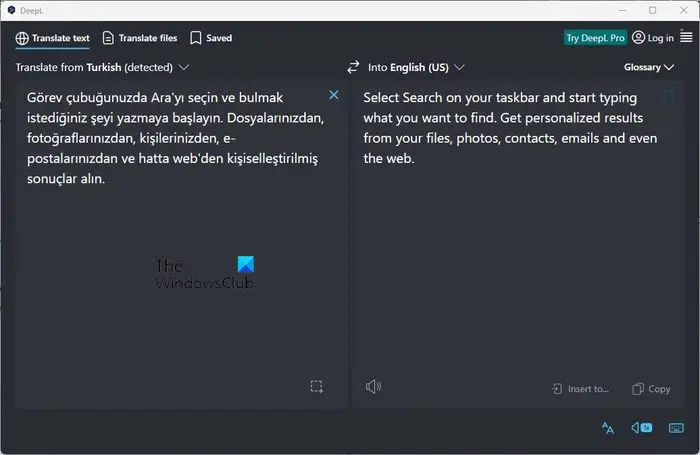
மொழிபெயர்க்க இணையதளத்திலிருந்து உரையின் ஒரு பகுதியைத் தேர்ந்தெடுக்கவும்.
- உரை தேர்ந்தெடுக்கப்பட்டதும், அழுத்தவும் CTRL + C உரையை நகலெடுக்க.
- அச்சகம் CTL + C இரண்டு முறை DeepL பயன்பாட்டை முன்னணியில் கொண்டு வர.
- அச்சகம் CTRL + P இடதுபுறத்தில் உள்ள பெட்டியில் உரையை ஒட்டவும்.
சிறிது நேரத்தில், மொழிபெயர்க்கப்பட்ட உரை வலதுபுறத்தில் உள்ள பெட்டியில் தோன்றும்.
மடிக்கணினி மானிட்டரைக் கண்டறியவில்லை
தேவைப்பட்டால், வெளியீட்டு மொழியையும் உள்ளீட்டு மொழியையும் எளிதாக மாற்றலாம்.
DeepL இல் கோப்புகளை எவ்வாறு மொழிபெயர்ப்பது
DeepL ஆனது நகலெடுக்கப்பட்ட உரையை மட்டும் மொழிபெயர்க்கும் திறன் கொண்டது, ஆனால் நீங்கள் சேமித்த கோப்புகளிலிருந்து உரையையும் மொழிபெயர்க்கும். இதை எப்படி எளிதாகச் செய்வது என்று பார்ப்போம்:
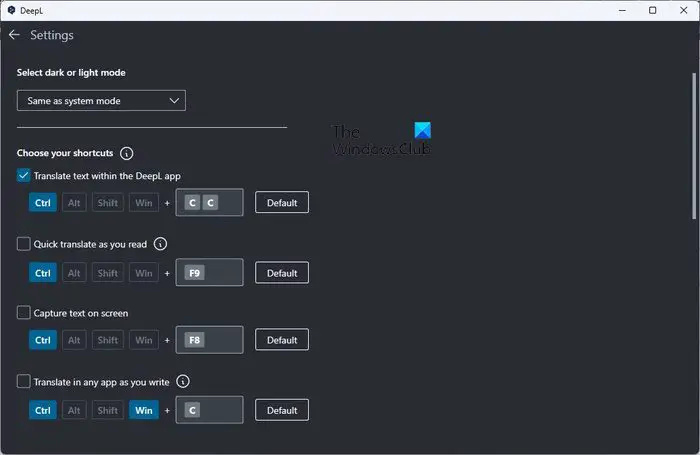
தொடங்குவதற்கு, கோப்புகளை மொழிபெயர் தாவலைக் கிளிக் செய்யவும். இங்கே நீங்கள் ஆதரிக்கப்படும் ஆவண வடிவங்களைப் பற்றிய யோசனையைப் பெறுவீர்கள்.
தற்போது, Microsoft Word, PowerPoint மற்றும் PDF ஆவணங்கள் மட்டுமே DeepL ஆல் ஆதரிக்கப்படுகின்றன.
- கிளிக் செய்த பிறகு கோப்புகளை மொழிபெயர்க்கவும் tab, மொழிபெயர்ப்பிற்காக உங்கள் கோப்புகளைச் சேர்க்க வேண்டும்.
- கோப்பை இழுத்து விடவும் அல்லது உலாவு பொத்தானைக் கிளிக் செய்யவும்.
- மொழிபெயர்ப்பைத் தொடங்க திற பொத்தானை அழுத்தவும்.
ஒரு உரையை நகலெடுத்து CTRL + F9 ஐ அழுத்தினால் விரைவான மொழிபெயர்ப்புகளுக்காக வடிவமைக்கப்பட்ட ஒரு சிறிய சாளரம் தொடங்கும் என்பதை நாம் கவனிக்க வேண்டும்.
DeepL இல் ஹாட்ஸ்கிகளை எப்படி மாற்றுவது
தேவைப்படும் போது ஹாட்ஸ்கிகளை மாற்ற விருப்பம் உள்ளது. இயல்புநிலை அமைப்பில் நீங்கள் உடன்படவில்லை என்றால் இதைச் செய்யலாம்.
- மாற்றங்களைச் செய்ய, மேல் வலதுபுறத்தில் உள்ள ஹாம்பர்கர் மெனு பொத்தானைக் கிளிக் செய்யவும்.
- படிக்கும் விருப்பத்தைத் தேர்ந்தெடுக்கவும், அமைப்புகள்.
- உங்கள் குறுக்குவழிகளைத் தேர்ந்தெடு என்பதற்குச் சென்று, உங்களுக்குப் புரியும் வகையில் ஹாட்ஸ்கிகளை மாற்றவும், அவ்வளவுதான்.
படி : விண்டோஸில் உரையை பிரெய்லிக்கு மொழிபெயர்ப்பது எப்படி
கைப்பிடி தவறானது
DeepL க்கு உலாவி நீட்டிப்பு உள்ளதா?
ஆம், DeepL கருவியில் இப்போது உலாவி நீட்டிப்பு உள்ளது, ஆனால் எழுதும் நேரத்தில் Google Chrome க்கு மட்டுமே. நீட்டிப்புகள் மிகச் சிறப்பாகச் செயல்படுகின்றன, இது எந்த தனித்துவமான அம்சங்களுடனும் வரவில்லை என்றாலும், அது எங்கள் பார்வையில் சரி.
எந்த ஆன்லைன் மொழிபெயர்ப்பாளர் மிகவும் துல்லியமானவர்?
பல ஆண்டுகளாக பல ஆன்லைன் மொழிபெயர்ப்பாளர்களைப் பயன்படுத்தியுள்ளோம். Google மற்றும் Microsoft Translate போன்ற கருவிகள் அவற்றில் அடங்கும். இருப்பினும், துல்லியத்திற்கு வரும்போது, டீப்எல் கிரீடத்தை எடுத்துக்கொள்கிறது, அது மிகவும் ஆச்சரியமாக இருக்கிறது.















